«Репитер» по Wi-Fi
Также как и при схеме репитера по кабелю, первый роутер запускает интернет. Дальше DIR-300 получает сигнал, но уже не по проводу, а по Wi-Fi. После раздает интернет на другие устройства двумя способами: по кабелю и по Wi-Fi.
По кабелю
Схема №3: кабель интернета в WAN порт первого роутера. Затем DIR-300 по Wi-Fi в режиме «клиент» соединен с первым роутером. Из LAN порта DIR-300 сетевой кабель в любое устройство: компьютер, ноутбук, моноблок.
В меню слева нажмите на «Wi-Fi» – «Клиент». Напротив «Включить» поставьте галочку.
После выберите беспроводную сеть первого роутера, нажмите на нее. В поле «Ключ шифрования PSK» введите пароль от Wi-Fi первого роутера. Нажмите «Применить».
Сохраните настройки. На названии сети, к которой вы подключились, индикатор загорится зеленым.
Зайдите в «Сеть» – «WAN». Поставьте галочку на подключении, нажмите «Удалить», после «Добавить», более подробно описал выше. Выберите «Динамический IP», в поле напротив «Интерфейс» выставьте «WiFiClient», нажмите «Применить».
После сохраните настройки.
По Wi-Fi
Схема №4: кабель интернета в WAN порт первого роутера. Затем DIR-300 по Wi-Fi в режиме «клиент» соединен с первым роутером. Дальше он раздает интернет по Wi-Fi на любое устройство: ноутбук, планшет, смартфон.
Способ аналогичен с предыдущим, описал выше. Кроме одного параметра — поставить галочку напротив «Вещать беспроводную сеть». Хотя я пробовал и без него, оба роутера раздают Wi-Fi. Но поставьте в любом случае, лишним не будет.
Есть 2 варианта выбора названия сети и пароля для Wi-Fi на DIR-300 — втором роутере:
- название и пароль для Wi-Fi полностью совпадают с первым роутером;
- отличаются от него.
В первом случае, если ваше устройство — смартфон, ноутбук уже подключен к первому роутеру, он автоматически подключится ко второму. После он самостоятельно будет переподключаться к маршрутизатору с лучшим уровнем сигнала.
Во втором случае вам нужно отключиться от первого роутера и подключиться ко второму — выбрать сеть, ввести ключ. Плюс в том, что вы сможете видеть, к какому из устройств вы подключены в данный момент. Полезно для диагностики.
В остальном разницы особой нет, чтобы настроить Wi-Fi зайдите в «Wi-Fi» – «Основные настройки». В поле напротив «SSID» введите название, нажмите «Применить». Затем зайдите в «Wi-Fi» – «Настройки безопасности», в поле напротив «Ключ шифрования PSK» введите пароль. Нажмите «Применить». Сохраните настройки.
Дальше алгоритм схож с настройкой по кабелю. Зайдите в «Сеть» – «WAN», удалите текущее подключение. Добавьте «Динамический IP» с интерфейсом «WiFiClient». Примените настройки, сохраните, перезагрузите роутер.
Подключите ваши устройства, должно работать.
Выводы:
- Кратко описал, как зайти в настройки роутера, что поменять для корректной совместной работы.
- Разобрал 4 схемы подключения двух роутеров. Разные режимы второго роутера на примере DIR-300: в качестве приемника, клиента, Wi-Fi клиента — «репитера», «повторителя». Технологии WDS (беспроводной мост), bridge (мост).
Варианты использования репитера
Использовать повторитель можно в различных сценариях. Чаще всего его применяют для усиления Wi-Fi или подсоединения второй LAN сети к первой, для которой открыт доступ в интернет.
Рассмотрим подробнее:
- Условие 1: маршрутизатор с выходом в интернет раздает в пределах нескольких комнат Wi-Fi. Необходимо без протягивания кабеля предоставить доступ в интернет устройствам, которые будут находиться на улице, вне зоны досягаемости маршрутизатора.
- Условие 2: на фирме нужно подключить 8 компьютеров в одну локальную сеть с доступом к интернету. Четыре компьютера находятся в одной комнате и подключены Ethernet кабелем к роутеру, два ноутбука, один планшет и компьютер в другой комнате, и подключены к другому роутеру, без доступа к интернету.
Решением подобных задач станет использование беспроводного моста в режиме ретранслятора между двумя роутерами, соединяющего два сегмента LAN по Wi-Fi. По сути, второй роутер будет ретранслировать сигнал первого, усиливая его. А для соединения маршрутизаторов кабель не нужен.
Эта функция не доступна в режиме клиентского моста, который поддерживается в стандартных прошивках многих маршрутизаторов. После установки клиентского моста второй роутер может подключать к сети только компьютеры, соединенные через Ethernet кабель. Wi-Fi соединение не доступно.
Удалённый доступ
Отличная возможность для системных администраторов, управлять и изменять настройки в роутере.
- Для этого во вкладке «Дополнительно» выбираем«Удалённый доступ» .
- Далее нажимаем «Добавить» .
- В первом поле выбираем IP протокол, который будет использоваться удалённым компьютером.
- Если включить «Открыть доступ с любого внешнего хоста» , то к маршрутизатору, можно обращаться с любого компа в интернет сети. Если убрать значение, нужно ввести IPv4-адрес или IPv6-адрес, а также маску сети подключаемой машины, с которой будет осуществлено управление извне.
- Укажите также порт для роутера, через, который будет подключение, а также протокол. По стандарту стоит HTTP.
- Нажимаем «СОХРАНИТЬ» .
Подготовительные работы
Прежде чем приступить к настройке роутера D-Link DIR-300 в качестве повторителя, необходимо убедиться в том, что в помещении, где планируется установить оборудование, есть все необходимые условия для выполнения этой операции. Чтобы подключить роутер, не обойтись без розетки 220 В. Электрическая арматура должна находиться в исправном состоянии, ведь от этого будет зависеть не только возможность подключения, но и безопасность эксплуатации устройства.
Не рекомендуется размещать репитер в помещении, где относительная влажность воздуха находится на высоком уровне. Если оборудование устанавливается в доме, то для этой цели не подходит кухня, ванная комната или кладовка. Кроме этого, не следует ставить оборудование в углу комнаты, такое расположение, однозначно, снизит эффективность работы прибора.
Для того чтобы подключить маршрутизатор в качестве повторителя, желательно также удалить из помещения устройства, которые могут стать источниками помех для распространения радиосигнала. Например, наличие микроволновой печи. Во время ее работы может существенно снижаться эффективность работы репитера.
Еще одной немаловажной особенностью подготовительной работы является проверка наличия прошивки, которая позволит использовать роутер в качестве репитера. В стандартной управляющей программе такой функции нет, поэтому, возможно, потребуется самостоятельно установить альтернативный вариант операционной системы
Как увеличить покрытие Wi-Fi с минимальными затратами?
Первым делом было решено вместо D-link DIR-300 установить ZyXEL Keenetic Lite. Тут и надежность устройства выше и штатная антенна имеет коэффициент усиления 5 dBi. Мощности ZyXEL вполне хватило для появления сети Wi-Fi на втором этаже, но вот уровень сигнала оставлял желать лучшего. Конечно ноутбук без проблем соединился и вышел в Интернет, показывая уровень сигнала 20-30%, а вот Wi-Fi мобильника постоянно терял сеть, впрочем как и iPad.
Решением проблемы, как вы уже догадались, было заставить d-link dir-300 выступить в роли повторителя Wi-Fi сигнала (кстати, изначально он этого делать не умеет). Настройки ZyXEL остаются без изменений.
Альтернативная прошивка D-link DIR-300
Я уже упомянул ранее, что DIR-300 со штатной прошивкой, далеко не верх инженерной мысли и порадовать режимом ретрансляции Wi-Fi сигнала нас не может. Скажу больше – искать официальную прошивку d-link с такими возможностями бесполезно. Однако есть в жизни счастье, и в данном случае огромное спасибо проекту http://www.dd-wrt.com. Приведу выдержку из WiKi
Приступим. Первым делом необходимо перепрошить DIR-300 прошивкой DD-WRT. Убедитесь какая у вас аппаратная версия роутера (указана на наклейке в нижней части корпуса – в моем случае D-Link DIR-300 Revision B1).
В сети встречаются описания довольно сложного алгоритма прошивки данного роутера (насколько понял для Revision A1). DIR-300 Revision B1 оказалось возможным прошить напрямую из стандартного web-интерфейса. Если же у вас возникли проблемы с прошивкой, можно попытаться перешить роутер из crash режима, подробности здесь.
Версия прошивки, которую использовал: DD-WRT v24-sp2 (08/07/10)
скачать dlink-dir300b-factory-webflash.bin
Настройка режима повторителя
После обновления программного обеспечения и установки универсальной прошивки есть шанс настроить роутер Dir-300 как повторитель (репитер) сигнала Wi-Fi-сети главного маршрутизатора. Для этого в настройках отключаем DHCP. От него роутер автоматически получает IP из заданного диапазона на определенное время. Вручную прописываем репитеру свободный статический IP, не входящий в этот диапазон. Кроме этого, заносим данные соединения: адреса шлюза и сервера DNS, совпадающих с сетевым адресом маршрутизатора Dir-300, маску подсети провайдера.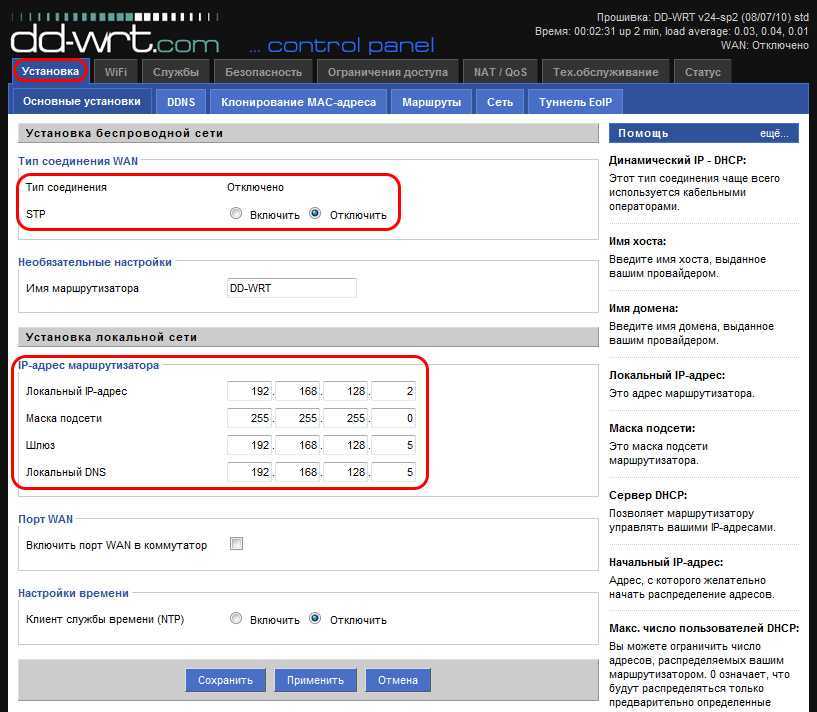
Для Wi-Fi-сети выбирается тип «Репитер», имя остается без изменения.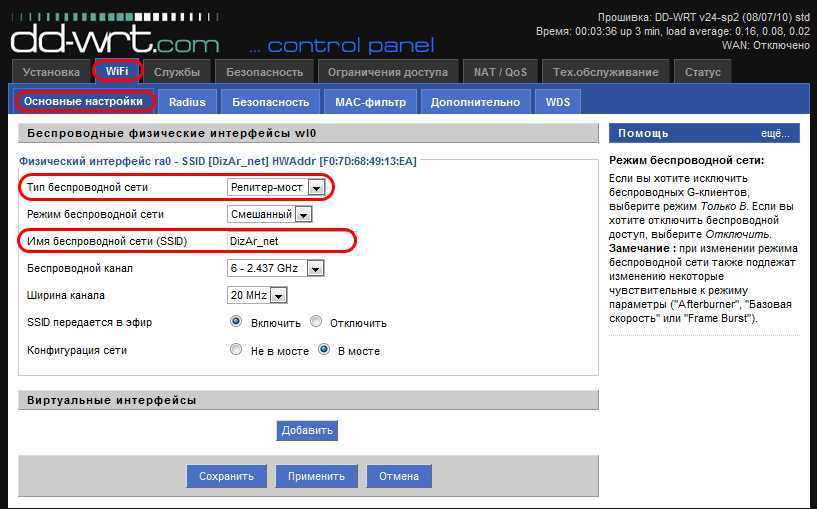 В разделе «Безопасность» записываются параметры шифрования сигнала и ключ PSK (пароль). Они идентичны значениям транслируемой сети. Выполняем команду «Сохранить».
В разделе «Безопасность» записываются параметры шифрования сигнала и ключ PSK (пароль). Они идентичны значениям транслируемой сети. Выполняем команду «Сохранить». 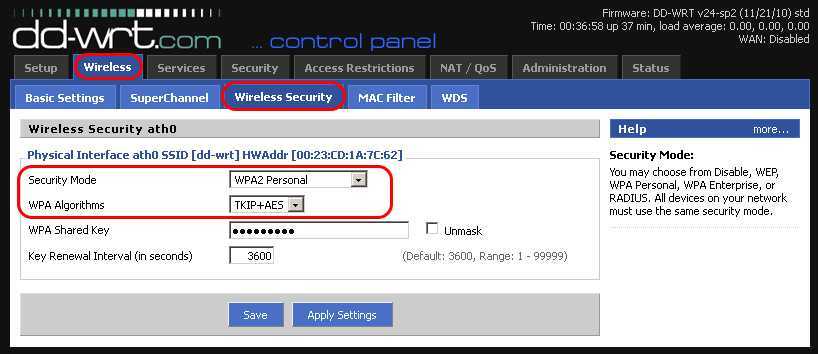 После этого получаем повторитель (репитер), расширяющий зону действия Wi-Fi для абонентов.
После этого получаем повторитель (репитер), расширяющий зону действия Wi-Fi для абонентов.
В статье описан способ расширения зоны покрытия беспроводной сети Wi-Fi
на основе оборудования Asus и D-link, класса дом или малый офис. Например, Asus WL-320gE, Asus WL-520gU и D-Link DIR-300
. Часто в помещении (офис, квартира с множеством бетонных стен, двухэтажные помещения) сигнал от 1-го маршрутизатора недостаточно силен, чтобы уверенно покрыть все рабочее пространство. Выходом из положения становиться установка повторителя (репитер или усилитель) Wi-Fi сигнала
.
Одним из вариантов решения проблемы — это установка отдельных маршрутизаторов (точек доступа) в соседних помещениях с различными сетями. В такой ситуации различные участки сети могут получать быстрый доступ в Интернет, но не могут взаимодействовать друг с другом. Для такой вариант в принципе возможен, но для офиса это категорически неприемлемо.
Итак, нам нужно, чтобы на всем пространстве офиса была стабильная сеть Wi-Fi. Для этого нам нужно иметь два устройства – маршрутизатор WiFi
и точку доступа WiFi с функцией повторителя (repeater)
.
Как настроить роутер как WiFi репитер
Эта статья для тех, у кого есть проблемы с охватом квартиры или дома беспроводной сетью. Как правило, в типовых квартирах с небольшой площадью застройки конца 80х — начала 90х годов прошлого века, особых проблем с WiFi нет. Потому, что площадь маленькая. А вот в квартирах более 80 квадратных метров уже есть места, куда обычный роутер может не добивать. Особенно это заметно в монолитных домах. При этом замена антенн или самого маршрутизатора на устройство с более мощными антеннами чаще всего не даёт желаемого результата. Сеть если и появляется в «глухих» местах, то работать с ней нормально не получается из-за того, что у подключенных смартфонов, планшетов и подобных гаджетов антенны значительно слабее. Самый простой выход — установка повторителя. Не все знают, что можно использовать старый роутер в качестве WiFi-репитера и сегодня я расскажу как это сделать
Что такое WiFi-повторитель
Ещё до появления на свет технологии Mesh, для увеличения зоны покрытия WiFi или расширения её в определённом направлении использовались специальные устройства которые называются репитер от английского «Repater», что в переводе на русский означает «повторитель».
Смысл его работы заключается в том, чтобы подключиться к существующей сети WiFi и распространить её дальше на расстояние своей зоны покрытия. Выражаясь простым языком — своеобразный ретранслятор Вай-Фая. Чем их больше — тем больше и область покрытия. Но есть и ложка дёгтя — каждый повторитель влечёт за собой значительную потерю общей скорости в сети.
В продаже можно встретить отдельный класс устройств — репитеры. Они обычно по габаритам меньше, чем маршрутизатор и достаточно часто выполнены в форм-факторе All-in-One в форме блока питания, который просто вставляется в розетку.
Кроме этого, многие точки доступа WiFi и роутеры, имеющиеся сейчас на рынке, способны работать в режиме WiFi-репитера. Достаточно лишь правильно настроить девайс. Это достаточно удобно, когда купил новый и не знаешь куда теперь деть старый. Вроде и за копейки продавать не хочется и использовать некуда. Самый лучший вариант если у него есть поддержка WDS (Wireless Distribution System). Узнать поддерживает ли Ваша модель весь необходимый функционал можно в технических спецификациях устройства на сайте производителя.
Так же можно посмотреть это на самом устройстве. В веб-интерфейсе будет отдельный раздел в параметрах настройки WiFi, либо присутствует возможность переключения режима работы всего маршрутизатора. Хочу отметить, что переключатель может быть не только программным, но и аппаратным, как на фото. Яркий пример — роутеры Keenetic на корпусе которых есть отдельный аппаратный переключатель режима работы.
Настройка D-Link DIR-300 в режиме репитера
В качестве примера я покажу как настроить роутер D-Link DIR-300 в режиме повторителя. Почему именно эта модель? Во-первых, это один из самых распространённых беспроводных маршрутизаторов в России. Во-вторых, у него достаточно низкая цена и на Авито можно купить Dir-300 в отличном состоянии за 300-400 рублей. Повторитель на Алиэкспрессе и то дороже стоит. Ну и в третьих, у него есть необходимый функционал для решения нашей задачи.
Я буду рассматривать настройку ДИР-300 в репитер на примере последней на момент написания статьи версии ПО — 3.0.1. Чтобы воспользоватся нужной функцией, сначала сбросьте настройки роутера с помощью кнопки «Reset». После этого подключитесь к нему с помощью LAN-кабеля и зайдите в веб-интерфейс, используя IP роутера 192.168.0.1. По умолчанию должен запуститься мастер первоначальной настройки.
На стадии выбора режима работы выберите способ подключения Wi-Fi и режим работы Повторитель. Переходим далее.
На следующем шаге ставим точке доступа динамический IP адрес. Во-первых, она никак не будет пересекаться с основным роутером и клиентами сети. Кликаем на кнопку «Далее».
Следующий шаг это выбор основной сети, которую будет расширять повторителем, и подключение к ней. Вы должны указать её имя SSID, стандарт сетевой аутентификации и пароль.
На следующем этапе остаётся лишь продублировать имя основной сети (SSID) и пароль для подключения. Как вариант, можно сделать отдельное имя сети и пароль в том случае, если Вы хотите разделить сегменты сети. Тут уже по Вашему желанию. Переходим далее.
На последнем шаге придумываем и прописываем в соответствующие поля пароль на вход в настройки получившегося репитера. Кликаем далее.
Ну вот, собственно, и всё! Настройка роутера D-Link DIR-300 в режиме повторителя завершена. Примените сделанные настройки и дождитесь перезагрузки устройства.
Усиление вашего сигнала
Запустите веб-браузер и перейдите на страницу конфигурации маршрутизатора. Перейдите в Wireless> Advanced Settings.
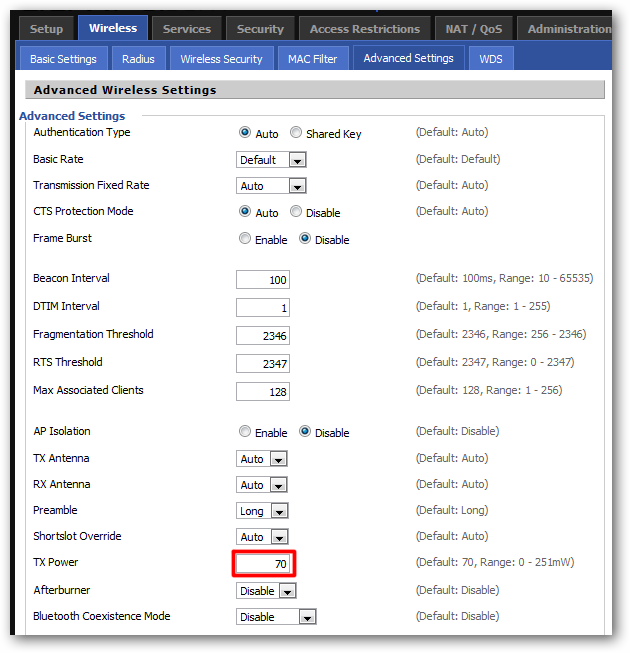
Есть три интересных параметра, первая из которых — мощность передачи. Это мощность трансляции вашей передающей антенны. По умолчанию безопасное значение равно 70, но мы можем немного увеличить его. Большинство людей сообщают, что прыжок до 100 баллов безопасен. Если поднять его выше, это может привести к чрезмерному нагреву и повреждению маршрутизатора. Мне не нужно об этом беспокоиться, так как моя «серверная зона» холодная, и я также немного опрометчив, поэтому я поднял свою до 150. Так было несколько недель, и у меня не было проблем. еще, но ваш пробег может отличаться. Используйте свой здравый смысл и осмотрительность.
Далее идет настройка Afterburner. Если ваш беспроводной маршрутизатор и адаптеры поддерживают Afterburner, также известный как SpeedBooster, SuperSpeed, Turbo G и G Plus (но не Super-G), вы можете включить его, чтобы получить ускорение. Однако дела могут замедлиться, если они этого не поддерживают, так что не забудьте сделать уроки. На устройствах только B не будет никаких проблем, и на устройства на базе N это тоже не повлияет.
Наконец, мы переходим в режим сосуществования Bluetooth. Если вы часто используете Bluetooth, возможно, вы заметили снижение надежности или скорости как беспроводных, так и Bluetooth-устройств. Включение этого параметра должно предохранять их от слишком сильного взаимодействия друг с другом.
Установка универсальной прошивки
Чтобы расширить функциональные возможности роутера D-Link DIR-300, необходимо установить альтернативную прошивку. Для осуществления этой операции необходимо определить модель устройства. Затем потребуется зайти на сайт dd-wrt.com и ввести эти данные в специальную форму.
Если для данного устройства имеется в наличии универсальная программа, то ее можно загрузить на компьютер (файл с расширением .bin).
Когда файл будет загружен, осуществляется обновление программного обеспечения роутера. Для этой цели достаточно:
- Зайти в настройки оборудования на вкладку «Система»
- Далее найти раздел «Обновление ПО».
- Для обновления устройства в автоматическом режиме достаточно указать место нахождения файла прошивки нажав на кнопку «Обзор».
- После того, как новая прошивка будет установлена устройство необходимо перезагрузить.
Немного о маршрутизаторе
Линейка устройств D-Link популярна среди пользователей. Под этим брендом производитель выпускает сетевое оборудование высшего качества. Приборы представлены во всех ценовых диапазонах. Можно подобрать бюджетную модель. Или отдать предпочтение ультрасовременному прибору за высокую цену. Все роутеры производства Д-Линк надежны. Модель DIR-300 остается популярной уже несколько лет. Несмотря на выход новых модифицированных устройств, этот прибор продолжает лидировать на рынке сетевого оборудования.
Самый первый девайс DIR-300 выпускался как аналог AirLink 330. Радиомодуль первой модели функционировал на максимальной скорости 54 мегабит в секунду. Частота работы процессора не превышала 180 МГц. Оперативной памяти было только шестнадцать Мб. Для современных пользователей такие характеристики покажутся мизерными. Но в то время выход роутера с такими рабочими показателями был настоящим прорывом. Подключить интернет в Зеленограде не составит труда.
Более десяти лет назад инженеры компании модернизировали устройство и начали поставлять на рынок новую модель. Она получила название DIR-300B1. Это была модернизированная версия маршрутизатора старого поколения. Обновленный роутер был оснащен более производительным процессором. Он работал на частоте 320 МГц. Производитель в два раза расширил объем оперативной памяти. Теперь она составила тридцать два мегабайта. Все последующие девайсы, который выпускала компания, практически ничем не отличались. Устройство модели DIR-300 может работать с любым WAN подключением. Поэтому прибор превосходно подойдет для работы с любым поставщиком услуг. В роутере есть поддержка динамических и статических IP. При работе с протоколами сетевого подключения PPTP и L2TP скорость соединения будет варьироваться от семидесяти до девяноста Мбит/сек.




























